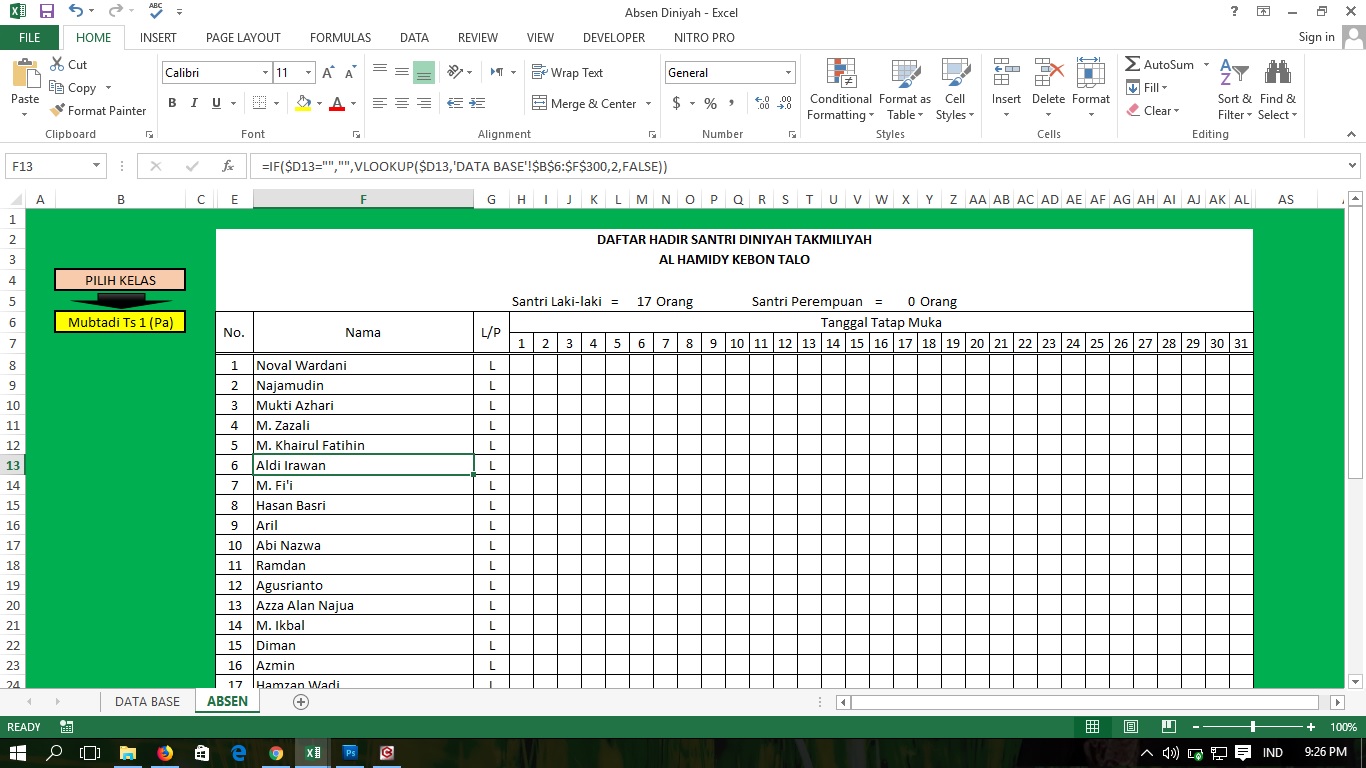Siapakah di antara kita yang tidak familiar dengan daftar hadir? Ini adalah bagian penting dalam kegiatan kelas, acara, atau pertemuan. Tanpa daftar hadir, kita tidak akan dapat melacak kehadiran setiap individu dan tidak akan dapat memastikan jika kegiatan berlangsung dengan lancar.
Saat ini, kita memiliki berbagai cara untuk membuat daftar hadir. Dalam artikel ini, kita akan membahas cara membuat daftar hadir dengan menggunakan Microsoft Excel dan Microsoft Word. Kedua program ini sangat populer dan mudah digunakan oleh banyak orang. Mari kita mulai dengan Excel.
Cara Membuat Daftar Hadir di Excel
Microsoft Excel adalah program spreadsheet populer yang banyak digunakan oleh orang-orang di seluruh dunia. Salah satu fitur terbaik dari Excel adalah kemampuannya untuk membuat daftar hadir yang efisien dan mudah dikelola.
Berikut ini adalah langkah-langkah untuk membuat daftar hadir di Excel:
- Buka Microsoft Excel dan buatlah lembar baru dengan mengklik tombol “New Workbook”.
- Di sel A1, tulis “Nama” atau “Nama Siswa” untuk membuat kolom nama.
- Di sel B1, tulis “Kehadiran” atau “Keterangan” untuk membuat kolom keterangan hadir atau tidak hadir.
- Di sel A2, tulis nama siswa pertama. Lanjutkan dengan menambahkan nama siswa selanjutnya di sel A3, A4, dan seterusnya.
- Untuk menandai kehadiran, Anda bisa mengetikkan “H” atau “T” di sel B2, B3, B4, dan seterusnya. “H” artinya hadir, sedangkan “T” artinya tidak hadir.
- Geser atau pindahkan saja ke bagian selingan:
- Setelah selesai menambahkan nama dan menandai kehadiran, Anda bisa melakukan perhitungan otomatis dengan menggunakan rumus di Excel. Misalnya, Anda ingin menghitung jumlah siswa yang hadir pada hari itu. Untuk melakukannya, ketikkan formula =COUNTIF(B2:B20, “H”) di sel C1. Rumus ini akan membuat Excel menghitung jumlah sel yang berisi “H” (hadir) dari sel B2 ke B20. Anda dapat mengubah rentang sel sesuai dengan kebutuhan Anda. kemudian postingunkan di halaman blog Anda.
Cara Membuat Daftar Hadir di Word
Selain Excel, Microsoft Word juga dapat digunakan untuk membuat daftar hadir. Meskipun Word secara khusus dirancang untuk dokumen teks seperti surat dan laporan, program ini juga dapat digunakan untuk membuat tabel sederhana untuk daftar hadir. Berikut ini adalah langkah-langkah untuk membuat daftar hadir di Word:
- Buka Microsoft Word dan buatlah dokumen baru.
- Klik tab “Insert” di bagian atas layar, kemudian pilih “Table”.
- Pilih jumlah kolom dan baris yang Anda butuhkan, dan Word akan membuat tabel yang sesuai.
- Sekarang Anda dapat menambahkan data ke dalam tabel, seperti nama dan keterangan hadir atau tidak hadir.
- Setelah selesai menambahkan data, Anda bisa memformat tabel sesuai dengan kebutuhan Anda. Misalnya, Anda bisa menambahkan garis atau mengganti warna font. Anda juga dapat menambahkan judul di atas tabel, seperti “Daftar Hadir”.
- Postingkan gambar tutorial ini di halaman blog Anda.
FAQs
1. Apakah ada fitur lain di Excel yang dapat digunakan untuk mengelola daftar hadir?
Ya, Excel memiliki banyak fitur yang dapat membantu Anda mengelola daftar hadir. Misalnya, Anda dapat menambahkan kolom untuk alasan ketidakhadiran, membuat grafik untuk melihat pola kehadiran siswa, atau mengotomatisasi pengiriman email kepada orang tua ketika anak mereka tidak hadir. Anda juga dapat menemukan banyak template daftar hadir gratis di internet, yang dapat membantu Anda membuat daftar hadir yang profesional dan mudah dibaca.
2. Apakah saya dapat menggunakan Excel atau Word untuk membuat daftar hadir untuk acara bisnis atau pertemuan?
Ya, kedua program ini dapat digunakan untuk membuat daftar hadir untuk acara bisnis atau pertemuan. Anda dapat menyesuaikan tabel sesuai dengan kebutuhan Anda dan menambahkan kolom tambahan untuk informasi seperti nomor telepon, jabatan, atau alamat email. Jika Anda ingin menggunakan daftar hadir untuk acara besar dengan ratusan atau ribuan peserta, mungkin akan lebih mudah untuk menggunakan perangkat lunak khusus yang dirancang untuk manajemen acara atau konferensi. Namun, untuk acara kecil atau pertemuan kecil, Excel atau Word akan melakukan pekerjaan dengan baik.
Video Tutorial Cara Membuat Daftar Hadir di Excel
Untuk memudahkan Anda dalam membuat daftar hadir menggunakan Excel, berikut ini adalah video tutorial yang dapat membantu Anda step by step:
Sebelum menutup artikel ini, penting untuk diingat bahwa daftar hadir adalah bagian penting dari kegiatan apapun yang melibatkan banyak orang. Dengan menggunakan Excel atau Word, Anda dapat membuat daftar hadir secara efisien dan mudah dikelola.
Jangan lupa beri sentuhan kreatif Anda pada tabel daftar hadir, seperti menambahkan background yang menarik atau membuat tabel menjadi lebih estetis dan mudah untuk dibaca. Hal ini tentu akan membantu meningkatkan pengalaman orang yang menggunakan daftar hadir dan bisa mempermudah dalam mengelola daftar hadir secara efisien. Semoga informasi ini bermanfaat untuk Anda!